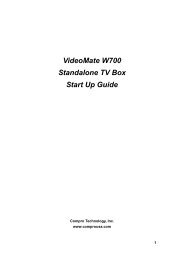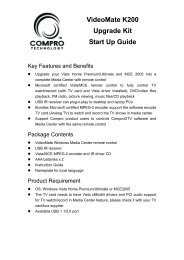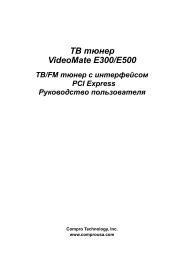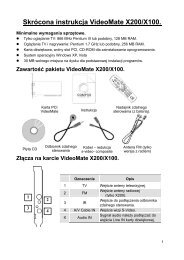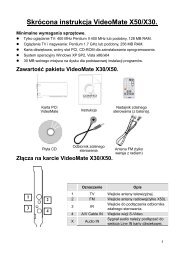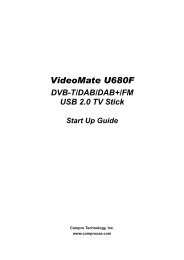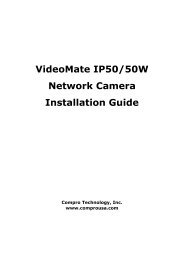Satelitarny Tuner TV -karta PCI S350 / S300. Instrukcja ... - Compro
Satelitarny Tuner TV -karta PCI S350 / S300. Instrukcja ... - Compro
Satelitarny Tuner TV -karta PCI S350 / S300. Instrukcja ... - Compro
Create successful ePaper yourself
Turn your PDF publications into a flip-book with our unique Google optimized e-Paper software.
<strong>Satelitarny</strong> <strong>Tuner</strong> <strong>TV</strong><br />
-<strong>karta</strong> <strong>PCI</strong><br />
<strong>S350</strong> / <strong>S300.</strong><br />
<strong>Instrukcja</strong> obsługi.<br />
<strong>Compro</strong> Technology, Inc.<br />
www.comprousa.com
Poniższa instrukcja opisuje podstawowe czynności związane z instalacją i<br />
obsługą karty tunera satelitarnego VideoMate. Ten opis pomoże w<br />
uruchomieniu produktu i zapozna użytkownika z podstawowymi funkcjami<br />
realizowanymi przez załączone oprogramowanie.<br />
Zastosowanie karty <strong>PCI</strong> VideoMate.<br />
VideoMate <strong>TV</strong> pozwala oglądać na ekranie komputera i rejestrować<br />
programy telewizji satelitarnej lub obraz z zewnętrznego źródła (kamera,<br />
magnetowid). <strong>Tuner</strong> <strong>S350</strong> jest wyposażony w system sterowania włączaniem<br />
komputera „Wake Up” i system włączania komputera przez programator<br />
nagrań „Power Up Scheduling”. Dodatkowe wejścia wideo / s-wideo pozwalają<br />
podłączyć i zgrywać do komputera materiał ze źródeł analogowych np. z<br />
magnetowidowych kaset VHS.<br />
MINIMALNE WYMAGANIA SYSTEMOWE.<br />
• Procesor Pentium III 1000 MHz lub odpowiednik<br />
• Pamięć 128 MB RAM<br />
• Karta dźwiękowa<br />
• Karta graficzna obsługująca DirectX 9.0.<br />
• Wolny slot <strong>PCI</strong> (niesąsiadujący bezpośrednio z <strong>karta</strong> grafiki!!).<br />
• Napęd CD-ROM do instalacji oprogramowania<br />
• System operacyjny Windows XP, 2000.<br />
• 50 MB wolnego miejsca na dysku twardym dla instalacji programu.<br />
ZALECANE WYMAGANIA SYSTEMOWE.<br />
Dla wykorzystania wszystkich możliwości karty VideoMate, z rejestracją w<br />
najwyższej jakości DVD, oglądaniem HD<strong>TV</strong> komputer musi być zdecydowanie<br />
lepszy:<br />
• Procesor Pentium 4 2,4 GHz lub kompatybilny<br />
• Pamięć 256 MB RAM<br />
• Karta dźwiękowa Sound Blaster lub kompatybilna<br />
• Jeden wolny slot <strong>PCI</strong><br />
• Napęd CD-ROM do instalacji oprogramowania<br />
• System operacyjny Windows XP z SP2.<br />
• 50 MB wolnego miejsca na dysku twardym dla instalacji podstawowego<br />
oprogramowania.<br />
• Około 3GB wolnego miejsca na dysku na każdą godzinę planowanej<br />
rejestracji wideo.
Zawartość opakowania VideoMate <strong>S350</strong>/S300 <strong>PCI</strong>.<br />
Karta <strong>PCI</strong><br />
VideoMate <strong>S350</strong><br />
<strong>Instrukcja</strong><br />
Nadajnik zdalnego<br />
sterowania (+ baterie).<br />
Płyty CD z<br />
Kabel do połączenia z<br />
Kabelek audio<br />
Odbiornik zdalnego<br />
oprogramowaniem<br />
wejściem “Power.<br />
Jack-Jack<br />
sterowania<br />
Button” płyty głównej<br />
(zewnętrzny).<br />
(Tylko <strong>S350</strong>)<br />
2
Złącza kart VideoMate <strong>S350</strong>.<br />
1<br />
3<br />
5<br />
2<br />
4<br />
6<br />
8<br />
9<br />
7<br />
Nr Funkcja Opis<br />
1 Loop Through Gniazdo przelotowe do podłączenia kolejnych urządzeń<br />
satelitarnych.<br />
2 Satellite <strong>TV</strong> -In Gniazdo do podłączenia konwertera LNB anteny satelitarnej.<br />
3 IR Gniazdo odbiornika podczerwieni.<br />
4 Audio-In Wejście dźwięku z zewnętrznego źródła – kamery,<br />
magnetowidu.<br />
Wymaga zaopatrzenia się w kabelek z odpowiednimi<br />
wtyczkami.<br />
5 External Audio-Out Wyjście dźwięku z karty <strong>TV</strong> – należy połączyć z wejściem karty<br />
dźwiękowej komputera (najlepiej Line IN).<br />
6 S-Video-In Wejście S-Video do podłączenia zewnętrznego źródła<br />
(kamera, DVD, wideo).<br />
7 Composite-In Wejście wizji do podłączenia zewnętrznego źródła obrazu<br />
(kamera, DVD, wideo).<br />
8 To Case Power Switch Wejście do podłączenia przycisku Power znajdującego się na<br />
obudowie komputera.<br />
9 To Mainboard Power<br />
Switch Connector<br />
Wyjście do połączenia z wejściem „Power SW” płyty głównej.<br />
3
Złącza kart VideoMate <strong>S300.</strong><br />
3<br />
5<br />
1<br />
2<br />
4<br />
6<br />
7<br />
Nr Funkcja Opis<br />
1 Loop Through Gniazdo wyjściowe do podłączenia<br />
następnego odbiornika satelitarnego.<br />
2 Satellite <strong>TV</strong> -In Gniazdo do podłączenia konwertera LNB<br />
anteny satelitarnej.<br />
3 IR Gniazdo odbiornika podczerwieni.<br />
4 Audio-In Wejście dźwięku z zewnętrznego źródła –<br />
kamery, magnetowidu.<br />
Wymaga zaopatrzenia się w kabelek z<br />
odpowiednimi wtyczkami.<br />
5 External<br />
Audio-Out<br />
Wyjście dźwięku z karty <strong>TV</strong> – należy połączyć z<br />
wejściem karty dźwiękowej komputera<br />
(najlepiej Line IN).<br />
6 S-Video-In Wejście S-Video do podłączenia zewnętrznego<br />
źródła (kamera, DVD, wideo).<br />
7 Composite-In Wejście wizji do podłączenia zewnętrznego<br />
źródła obrazu (kamera, DVD, wideo).<br />
Montaż karty.<br />
1. Wyłączyć komputer.<br />
Wyłącz kabel zasilający z gniazdka sieci elektrycznej ! ! !<br />
2. Zdemontować obudowę.<br />
3. Umieścić kartę VideoMate w wolnym<br />
slocie <strong>PCI</strong>. Rekomenduje się slot <strong>PCI</strong><br />
nr 2, 3 lub 4 licząc od karty graficznej.<br />
(Krok 4~6 dotyczy tylko karty <strong>S350</strong>)<br />
Uwaga:<br />
Karta VideoMate uzyskuje najlepszą wydajność, jeżeli posiada własne,<br />
samodzielne przerwanie IRQ, niewspółdzielone z żadnym innym<br />
urządzeniem w komputerze. Można próbować uzyskać taki stan<br />
umieszczając tuner w różnych slotach <strong>PCI</strong>.<br />
4
4. Zlokalizować konektor „Power SW” na<br />
płycie głównej.<br />
5. Odłączyć znajdującą się tam parę<br />
przewodów (od przycisku POWER na<br />
obudowie) i podłączyć ją do wejścia<br />
„Power SW” tunera satelitarnego.<br />
6. Wolne obecnie złącze „Power SW” płyty głównej połączyć odpowiednim<br />
kablem (wyposażenie) z wyjściem „Mainboard” tunera <strong>TV</strong>.<br />
Sprawdź dokładnie wykonane połączenia. W razie pomyłki komputer<br />
może nie uruchamiać się lub funkcjonować nieprawidłowo.<br />
7. Połączyć wyjście Audio-OUT tunera <strong>TV</strong> (zielone) z wejściem Line-IN karty<br />
dźwiękowej (niebieskie) za pomocą załączonego zewnętrznego kabelka<br />
Jack- Jack.<br />
8. Przed zmontowaniem obudowy dobrze jest podłączyć kabel zasilający,<br />
sprawdzić czy świeci zielona dioda LED na karcie tunera i czy działa<br />
przycisk włączający komputer.<br />
9. Podłączyć antenę satelitarną do gniazda RF In (LNB In).<br />
5
10. Włączyć odbiornik zdalnego sterowanie do odpowiedniego gniazda karty, a<br />
czujnik umieścić w miejscu widocznym dla osoby obsługującej nadajnik<br />
(pilot).<br />
Zaleca się, aby wszystkie połączenia, zwłaszcza z urządzeniami<br />
zewnętrznymi, wykonywać przy wyłączonym zasilaniu komputera.<br />
Instalacja oprogramowania.<br />
Krok 1. Po uruchomieniu komputera, system stwierdzi obecność nowego<br />
urządzenia i automatycznie uruchomi kreatora dodawania nowego sprzętu.<br />
Pojawi się okno z propozycją wyszukania i instalacji sterowników VideoMate<br />
<strong>TV</strong>. Należy wybrać opcje “Anuluj”.<br />
Krok 2. Umieścić załączoną płytę CD w czytniku CD lub DVD. Jeżeli funkcja<br />
“Autostartu” nie jest w systemie wyłączona, po chwili pojawi się automatycznie<br />
okno powitalne instalatora. Jeżeli to nie nastąpi, należy uruchomić „Setup.exe”<br />
z głównego katalogu dysku CD. Można wybrać instalację typu „Complete”<br />
( wszystkie dostępne programy zostaną zainstalowane (VideoMate <strong>TV</strong> drivers,<br />
<strong>Compro</strong>D<strong>TV</strong>, <strong>Compro</strong>DVD 2, Ulead PhotoExplore 8 SE) lub “Custom”, z<br />
możliwością wyboru instalowanych składników. Zaleca się jednak instalacje<br />
„Complete”.<br />
Krok 3. Jeżeli pojawi się komunikat, że instalowane oprogramowanie nie<br />
było na testach w firmie Microsoft, należy wybrać polecenie “Mimo to<br />
kontynuuj”.<br />
Mimo to kontynuuj.<br />
Krok 4. W celu poprawnego zainstalowania wszystkich składników<br />
wystarczy w kolejnych oknach naciskać przycisk “Dalej” lub “Kontynuuj”.<br />
Zostaną zainstalowane następujące programy: <strong>Compro</strong>D<strong>TV</strong> (do obsługi <strong>TV</strong>),<br />
6
<strong>Compro</strong>DVD2 (do odtwarzania płyt DVD) oraz Ulead PhotoExplore 8 SE.<br />
Krok 5. Gdy instalacja dobiegnie końca, należy nacisnąć “Finish”. Nastąpi<br />
restart komputera.<br />
Automatyczne włączanie komputera.<br />
<strong>Tuner</strong> <strong>S350</strong> posiadają dodatkową, unikalną funkcję automatycznego,<br />
zdalnego włączania komputera. Firma <strong>Compro</strong> zawsze skupiała się na<br />
zapewnianiu użytkownikowi maksymalnej wygody. Stąd powstał i został<br />
zrealizowany pomysł automatycznego uruchamiania komputera. Połączenie<br />
nowoczesnego sprzętu z odpowiednim oprogramowaniem umożliwia teraz<br />
włączenie komputera za pomocą jednego przycisku w pilocie. Użytkownik nie<br />
potrzebuje już zbliżać się do komputera. Oczywiście można również pilotem<br />
komputer wyłączyć. Żadnego klikania myszą, żadnego naciskania klawiatury.<br />
Ta funkcja zamienia zwykłego P-Ceta w wygodne centrum rozrywki.<br />
Korzystanie z funkcji „Remote Wake Up”<br />
Po zainstalowaniu karty i oprogramowania, pojedyncze naciśnięcie jednego z<br />
przycisków na pilocie <strong>TV</strong> lub DVD/VCD będzie uruchamiało komputer.<br />
Uwaga<br />
Do prawidłowego działania tej funkcji konieczne jest prawidłowe<br />
podłączenie przewodów Power SW. Start komputera następuje z opóźnieniem<br />
około 2 sekund. Zdalne włączanie nie obsługuje logowania do systemu.<br />
Jeżeli logowanie do systemu jest wymagane, trzeba to zrobić z klawiatury w<br />
tradycyjny sposób.<br />
Zdalne wyłączanie.<br />
Są dwie możliwe sytuacje, kiedy chcemy wyłączyć komputer.<br />
1. Program <strong>TV</strong> nie jest oglądany i aplikacja <strong>Compro</strong>D<strong>TV</strong> nie jest<br />
uruchomiona:<br />
Należy nacisnąć przycisk SLEEP w dolnym prawym rogu pilota. Pojawi<br />
się okno z informacją, że komputer zostanie wyłączony za 20 sekund I czas<br />
ten będzie odliczany. Po dojściu licznika do zera, nastąpi wyłączenie<br />
komputera. Jeżeli chcemy wstrzymać procedurę wyłączania, należy nacisnąć<br />
SLEEP ponownie. Wyłączanie zostanie anulowane.<br />
7
2. Program <strong>TV</strong> jest oglądany, aplikacja <strong>Compro</strong>D<strong>TV</strong> jest uruchomiona:<br />
Należy naciskać przycisk SLEEP w dolnym prawym rogu pilota, aż<br />
wybrana zostanie odpowiadająca nam możliwość. Na ekranie pojawi się tekst<br />
SLEEP OFF, SLEEP ON - 30 MINUTES, SLEEP ON - 1 HOUR, SLEEP ON - 2<br />
HOURS oraz SHUTDOWN. Jeżeli widnieje napis SHUTDOWN, program<br />
odliczy 20 sekund I wyłączy komputer. Pozostałe możliwości, to wyłączenie po<br />
30 minutach, 1 godzinie lub 2 godzinach. Jeżeli chcemy wstrzymać procedurę<br />
wyłączania, należy naciskać przycisk SLEEP, aż pojawi się tekst SLEEP OFF.<br />
Uwaga.<br />
Nie zapomnij zapisać swojej pracy i danych przed skorzystaniem z funkcji<br />
zdalnego wyłączania.<br />
8
Zdalne sterowanie karty <strong>S350</strong>.<br />
9
<strong>Compro</strong>D<strong>TV</strong> 2 <strong>Compro</strong>DVD 2<br />
0-9 Klawiatura numeryczna Klawiatura numeryczna<br />
10 Mute – wyciszenie Mute – wyciszenie<br />
11 Zoom – pełny ekran Zoom – pełny ekran<br />
12 Start / Stop <strong>Compro</strong>DVD 2<br />
13 Nieużywane<br />
14 Start / Stop <strong>Compro</strong>D<strong>TV</strong> 2<br />
15 Powtórz Cofnij<br />
16 Funkcja Timeshift Play / Pauza<br />
17 Zaawansowane Do przodu<br />
18 Poprzedni program Poprzednia scena<br />
19 Stop Stop<br />
20 Funkcja Tab Następna scena<br />
21 EPG Pomoc<br />
22 Kanały audio. Otwiera okno ustawień.<br />
23 Strzałka w górę lub wybór dźwięku Strzałka w górę<br />
24 Powtórzenie Strzałka w lewo<br />
25 Strzałka w dół lub zdjęcie z ekranu. Strzałka w dół<br />
26 Zaawansowane Strzałka w prawo<br />
27 Regulacja siły głosu. Regulacja siły głosu.<br />
28 Lista odtwarzania OK<br />
29 Kanał + Wybór kamery<br />
30 Kanał - Wybór napisów DVD.<br />
31 Nagrywanie Zdjęcie z ekranu<br />
32 Źródło Sat <strong>TV</strong> / S-Video / Composite Zaznaczanie<br />
33 Przegląd kanałów Skok do zaznaczenia<br />
34 Nieużywane Wybór języka<br />
35 Wyłączanie z timerem SLEEP Powtarzanie od A do B<br />
10
Zdalne sterowanie kart <strong>S300.</strong><br />
Ikona <strong>Compro</strong> D<strong>TV</strong> 2<br />
ZOOM Zoom In/Out<br />
DVD Włączanie <strong>Compro</strong> DVD<br />
<strong>TV</strong><br />
Włączanie <strong>Compro</strong> <strong>TV</strong><br />
0-9 Klawiatura numeryczna<br />
CHAN<br />
VOL<br />
REC<br />
<strong>TV</strong>/VIDEO<br />
Backward<br />
Play/Pause<br />
Stop<br />
Forward<br />
CC<br />
RECALL<br />
SURF<br />
Przełącznik kanałów<br />
Siła głosu<br />
Nagrywanie<br />
Źródło: <strong>TV</strong>/ S-Video<br />
Powtórzenie/wstecz<br />
Pauza w Timeshifting<br />
Stop<br />
Do przodu<br />
Nie używane<br />
Poprzedni program<br />
Przegląd kanałów<br />
MTS Mono / Stereo / SAP<br />
Snapshot Zdjęcie<br />
SLEEP<br />
Auto wyłączanie -<br />
Sleep<br />
A, B Nie używane<br />
11
<strong>Compro</strong>D<strong>TV</strong>.<br />
<strong>Compro</strong>D<strong>TV</strong> to kompleksowe rozwiązanie pozwalające odbierać<br />
satelitarne cyfrowe programy <strong>TV</strong> i radiowe i sygnały z innych, zewnętrznych<br />
źródeł wideo. Umożliwia oglądanie telewizji w oknie lub na pełnym ekranie,<br />
obsługuje funkcję Timeshifting. Ta funkcja pozwala wstrzymać bieżący<br />
program <strong>TV</strong> i kontynuować jego oglądanie po kilku minutach przerwy,<br />
dokładnie od miejsca wstrzymania. Bieżący program jest na żywo<br />
rejestrowany na dysku twardym komputera, a odtwarzany zgodnie z potrzebą<br />
użytkownika z pewnym opóźnieniem. Dysk pełni rolę bufora, w którym z jednej<br />
strony jest wgrywany program na żywo, a z drugiej strony pobierany program z<br />
wymaganym opóźnieniem. Zintegrowana technologia „deinterlacingu”<br />
gwarantuje uzyskanie obrazu o wysokiej jakości. Ponadto większość funkcji<br />
może być obsługiwana na odległość, za pomocą pilota.<br />
<strong>Compro</strong>D<strong>TV</strong> zapewnia pełną kontrolę nad oglądaniem, nagrywaniem,<br />
przesuwaniem w czasie, programowaniem nagrań na przyszłość. Posiada<br />
również funkcję podglądu wielu kanałów na jednym ekranie (do 4 kanałów <strong>TV</strong><br />
z jednego transpondera). Funkcja wymaga jednak bardzo szybkiego<br />
procesora.<br />
Dokowanie<br />
(D)<br />
Pomoc<br />
(H)<br />
Minimalizu<br />
j<br />
Pełny ekran<br />
(Z)<br />
Zamknij<br />
(CTRL+X)<br />
Poziom<br />
sygnału<br />
Pasek Timeshift<br />
Wybór języka<br />
(Q)<br />
Mute<br />
(M)<br />
Teletext<br />
(T)<br />
Siła głosu<br />
(+, -)<br />
Podgląd<br />
kanałów (F)<br />
Zmiana kanału<br />
(Page Up) z listy( I )<br />
Zdjęcie<br />
(Space)<br />
Zmiana kanału<br />
(Page down)<br />
Timeshift<br />
(T)<br />
Ostatni kanał<br />
(N)<br />
Opcje<br />
(O)<br />
EPG<br />
(E)<br />
Programator<br />
(B)<br />
Źródło<br />
(V)<br />
Ustawianie okna (F5) /<br />
Wszystich okien (F6)<br />
Stop<br />
(S)<br />
Nagrywanie<br />
(R)<br />
12<br />
Kolejne okna <strong>TV</strong>:<br />
dodaj (F3)<br />
usuń (F2)<br />
Powtórz<br />
(Left Arrow)<br />
Play<br />
(P)<br />
Pauza<br />
(U)<br />
Do przodu<br />
(Right Arrow)
Oglądanie <strong>TV</strong>.<br />
Po instalacji, wystarczy nacisnąć na pilocie przycisk PVR/<strong>TV</strong> lub<br />
dwukrotnie kliknąć myszą ikonę <strong>Compro</strong>D<strong>TV</strong> na pulpicie i już będzie można<br />
oglądać program <strong>TV</strong> i wykonywać wszystkie funkcje z tym związane:<br />
wyszukiwanie programów, przełączanie kanałów, regulację głośności i wiele<br />
innych. Większość z nich jest dostępna zarówno z klawiatury jak i z pilota<br />
zdalnego sterowania.<br />
Opcje.<br />
Żeby jednak program mógł prawidłowo odbierać sygnały z satelity, należy<br />
najpierw skonfigurować opcje odbioru i wyszukać dostępne stacje. Należy<br />
nacisnąć ikonę opcji .<br />
Konfiguracja ustawień telewizji cyfrowej (Digital <strong>TV</strong> Settings).<br />
1. Tryb „Easy Mode”.<br />
Tryb „Easy Mode” ma<br />
zastosowanie w sytuacji<br />
gdy do karty tunera<br />
satelitarnego podłączony<br />
jest bezpośrednie jeden<br />
konwerter LNB (brak<br />
przełącznika DiSEqC).<br />
Należy wybrać z rozwijanej<br />
listy satelitę, na którego<br />
jest skierowana antena,<br />
kliknąć „Apply” (Zastosuj) i „Autoscan”. Program automatycznie wyszuka<br />
programy i umieści je na liście znalezionych programów. Programy mogą<br />
utworzyć nową listę lub zostaną dodane do istniejącej, w zależności, czy opcja<br />
„Clear channel list....” (wyczyść listę kanałów przy skanowaniu) jest<br />
zaznaczona, czy nie.<br />
2. Tryb „Single”.<br />
Tryb „Single mode” i pozostałe są przeznaczone dla użytkowników, którzy<br />
posiadają więcej niż jeden konwerter LNB i stosują przełącznik DiSEqC,<br />
używają anten obrotowych sterowanych silnikiem, lub po prostu wymagają<br />
dostępu do zaawansowanych, szczegółowych ustawień.<br />
Można tu również znaleźć dodatkowe opcje skanowania tylko jednego<br />
transpondera lub tylko określonej częstotliwości.<br />
Skanowanie transpondera - Transponder Scan.<br />
13
Ta funkcja pozwala<br />
zeskanować tylko jeden,<br />
wybrany transponder<br />
zamiast skanować całego<br />
satelitę. Znalezione w tym<br />
trybie programy zostaną<br />
dodane do bieżącej listy.<br />
Przed rozpoczęciem<br />
należy dodatkowo podać<br />
niezbędne informacje o<br />
transponderze.<br />
Skanowanie tylko<br />
określonej<br />
częstotliwości - Scan<br />
the specific frequency<br />
ONLY.<br />
Ten typ skanowania<br />
stosuje się tylko w<br />
przypadku bardzo<br />
słabego, zanikającego<br />
sygnału, gdy inne metody<br />
skanowania nie przynoszą rezultatu.<br />
Ustawienia konwertera LNB - LNB Settings.<br />
Ustawienia konwertera LNB muszą być zgodne z posiadanym sprzętem.<br />
Informacja o parametrach konwertera powinna znajdować się w dokumentacji<br />
otrzymanej przy jego zakupie a dodatkowo (najczęściej) znajduje się również<br />
na tabliczce znamionowej na samym<br />
konwerterze. W Polsce najczęściej<br />
spotyka się konwertery typu<br />
uniwersalnego (universal), więc w<br />
razie braku informacji można z<br />
dużym prawdopodobieństwem<br />
zaryzykować twierdzenie, że<br />
posiadany konwerter jest też tego<br />
typu. Należy więc wpisać<br />
następujące parametry (lub wybrać z<br />
listy) : LOW Oscillator –<br />
9750000, HIGH Oscillator –<br />
10600000, LNB Switch – 11700000.<br />
Ustawienia sterowania silnikiem<br />
obrotnicy anteny DiSEqC1.2.<br />
<strong>Tuner</strong>y <strong>Compro</strong> <strong>S350</strong> / S300<br />
14
obsługują DiSEqC ver.1.2. Jeżeli antena jest wyposażona w obrotnicę<br />
sterowaną zgodnie ze standardem DiSEqC, można z niej skorzystać, sterując<br />
silnikiem w celu zmiany pozycji anteny przy odbiorze z różnych satelitów..<br />
3. 2 wejściowy przełącznik sterowany sygnałem 22KHz/<br />
2 wejściowy mini DiSEqC / 4 wejściowy DiSEqC 1.0 /<br />
4 wejściowy DiSEqC 1.2.<br />
Ustawienia tych czterech przełączników są analogiczne do ustawień<br />
pojedynczego konwertera. Różnica polega tylko na większej ilości<br />
konwerterów (każdy trzeba zadeklarować osobno). Należy zwrócić szczególną<br />
uwagą na podanie prawidłowej informacji, na którego satelitę jest skierowany<br />
konwerter podłączony do danego wejścia. Okno ustawień będzie miało<br />
odpowiednio 2 do 4 zakładek, dla każdego wejścia wybranego typu<br />
przełącznika, oznaczonych Port S1....do Port S2. Rzeczywiste przełączniki<br />
DiSEqC mogą mieć również inne oznaczenia wejść np. 1, 2, 3, 4, lub LNB A,<br />
LNB B, LNB C, LNB D itp., ale to tylko kwestia innego oznaczenia.<br />
Uwaga<br />
Karty <strong>Compro</strong> <strong>S350</strong> / S300 obsługuję maksymalnie 4 portowe przełączniki<br />
DiSEqC. Przed rozpoczęciem skanowania należy sprawdzić podłączenie i<br />
ustawienie każdego konwertera LNB. Po skanowaniu (każdego satelity<br />
osobno), program <strong>Compro</strong>D<strong>TV</strong> będzie posiadał odpowiednie listy<br />
znalezionych programów dla każdego satelity.<br />
Proszę zawsze nacisnąć “Zastosuj” (Apply) przed użyciem funkcji<br />
“Autoscan” lub “DiSEqC motor control”.<br />
Rozwijana lista z wybranymi<br />
satelitami.<br />
Tutaj można wybrać listę wszystkich<br />
znalezionych programów lub przełączać<br />
się pomiędzy listami programów z<br />
konkretnych, zeskanowanych satelitów.<br />
Free to Air<br />
Selekcja programów nie kodowanych (w<br />
rzeczywistości takich, które program<br />
<strong>Compro</strong> D<strong>TV</strong> nie rozpoznał jako<br />
kodowane).<br />
15
Radio – Tylko programy radiowe.<br />
Scrambled – Tylko programy kodowane.<br />
Uwaga.<br />
Po dokonaniu jednej z powyższych selekcji, tylko takie wybrane programy<br />
będą dostępne pod przyciskami zmiany kanałów na panelu sterującym<br />
programu <strong>TV</strong>.<br />
<strong>Compro</strong> IP Sink<br />
<strong>Compro</strong> IP Sink jest oknem konfiguracyjnym<br />
przeznaczonym dla użytkowników Internetu<br />
Satelitarnego.<br />
Wszystkie niezbędne informacje dotyczące<br />
konfiguracji i parametrów transmisji /<br />
połączenia należy uzyskać od konkretnego<br />
dostawcy usługi internetowej.<br />
Przegląd programów.<br />
Podczas oglądania <strong>TV</strong>, można skorzystać z funkcji podglądu wielu<br />
kanałów jednocześnie. Funkcja ta dzieli ekran na wiele pól i w każdym<br />
pokazywana jest kolejno zawartość innego programu (pojedyncze stopklatki,<br />
aktualizujące się sekwencyjnie i tylko programy z tego samego transpondera).<br />
Menu pod prawym przyciskiem myszy.<br />
Jeżeli wskaźnik myszy znajduje się na obrazie <strong>TV</strong>, kliknięcie prawym<br />
przyciskiem myszy przywoła menu podręczne z wieloma użytecznymi<br />
funkcjami.<br />
16
Przechwytywanie pojedynczych obrazów.<br />
Kliknięcie na odpowiednią ikonę znajdującą się na panelu sterującym lub<br />
naciśnięcie spacji na klawiaturze spowoduje zarejestrowanie obrazu, jednej<br />
klatki z aktualnie oglądanego programu.<br />
Nagrywanie.<br />
<strong>Compro</strong>D<strong>TV</strong> jest także cyfrowym magnetowidem. Umożliwia<br />
rejestrowanie na twardym dysku komputera obrazu i dźwięku z <strong>TV</strong>,<br />
magnetowidu, kamery itp. Program <strong>Compro</strong>D<strong>TV</strong> pozwala nagrywać z<br />
kompresją MPEG-1, MPEG-2, MPEG-4 lub z użyciem prawie każdego kodeka<br />
znajdującego się w systemie operacyjnym. Można dzięki temu znacznie<br />
zaoszczędzić miejsce na dysku i dopasować jakość nagrań do potrzeb.<br />
Nagrywanie:<br />
1. Naciśnięcie przycisku Record rozpoczyna natychmiast nagrywanie<br />
obrazu i dźwięku z aktualnego źródła. Materiał jest zapisywany do pliku<br />
na twardym dysku.<br />
2. Przycisk Pause pozwala wstrzymać na jakiś czas proces rejestracji.<br />
Bardzo przydatna funkcja do usuwania na przykład reklam z programów<br />
<strong>TV</strong>.<br />
3. Przycisk Stop kończy nagrywanie.<br />
4. Po zakończeniu rejestracji program poprosi o podanie nazwy, pod jaką to<br />
nagranie ma być przechowywane na dysku. Proszę podać nazwę i<br />
nacisnąć OK.<br />
Najprostszy sposób na odtwarzanie posiadanych nagrań, to naciśnięcie<br />
przycisku Play i wybranie odpowiedniego pliku z listy.<br />
Nagrywanie z wykorzystaniem programatora.<br />
<strong>Compro</strong>D<strong>TV</strong> posiada rozbudowany system umożliwiający planowanie<br />
automatycznych nagrań lub przypominający komunikatem o nadchodzącym<br />
programie, który chcemy oglądać. Programować można pojedyncze pozycje<br />
do nagrania, pozycje powtarzające się regularnie (np. w każdą środę, o 16),<br />
pozycje powtarzające się codziennie, ale tylko w dni powszednie itp. Żaden<br />
ulubiony program, ani odcinek serialu nie zostanie już pominięty.<br />
17
Przycisk otwiera okno dialogowe programatora. Można tu dodać nową<br />
pozycję, usunąć lub zmieniać już zaplanowane akcje.<br />
Przesuwanie w czasie – „Timeshifting”.<br />
Funkcja Timeshift pozwala zatrzymywać, powtarzać lub pomijać np.<br />
reklamy w oglądanym programie <strong>TV</strong>. Funkcja przesuwania w czasie daje<br />
użytkownikowi niedostępne dotychczas możliwości kontrolowania sposobu<br />
oglądania telewizji. Dla przykładu: jeżeli oglądasz pasjonującą transmisję<br />
sportową i przyszła ci ochota na łyk czegoś zimnego z lodówki, wystarczy<br />
nacisnąć przycisk Timeshifting<br />
upływającym czasie:<br />
. Pojawi się pasek informujący o<br />
Pasek informuje jak duża część bufora na dysku jest wykorzystana. Można<br />
dzięki temu zorientować się, jak długo jeszcze program można wstrzymywać.<br />
Teraz po powrocie ze szklanką chłodnego płynu można usiąść przed<br />
monitorem i kontynuować oglądanie programu dokładnie od chwili, w której<br />
przerwaliśmy. Przesuwając wskaźnik postępu myszą, można przeskoczyć w<br />
określone miejsce zapisanego tymczasowo programu np. na początek. Można<br />
również korzystać z przycisku Advance (przeskok do przodu – np dla<br />
pominięcia reklamy) lub Replay (w celu natychmiastowego powtórzenia<br />
fragmentu programu.<br />
Funkcja Timeshifting zapisuje tymczasowo program na dysku twardym<br />
komputera. Wielkość bufora deklaruje się w opcjach programu.<br />
PIP / POP (Picture in/out Picture).<br />
W transmisjach satelitarnych, na jednej częstotliwości, nadawanych jest z<br />
reguły kilka / kilkanaście programów <strong>TV</strong>. Aplikacja <strong>Compro</strong>D<strong>TV</strong> potrafi<br />
obsłużyć do 4 programów jednocześnie, wyświetlając każdy w osobnym oknie.<br />
Służy do tego przycisk<br />
. Każde naciśnięcie tego przycisku wywoła<br />
kolejne okno z kolejnym programem <strong>TV</strong>. Maksymalna możliwość to jedno okno<br />
główne i trzy dodatkowe. Podwójne kliknięcie na ekranie dodatkowym<br />
powoduje, że dany program przełącza się do okna głównego.<br />
18
W każdym dodatkowym oknie dostępne są przyciski sterujące :<br />
Kanał+, Kanał-, Wyciszenie –Mute, Przełączenie do okna głównego i<br />
Zamknięcie okna.<br />
Uwaga<br />
Otwieranie kolejnych okien <strong>TV</strong> znacznie obciąża procesor. Gdy obciążenie<br />
dojdzie do 100%, nastąpi zanik płynności ruchów – „gubienie klatek”. Należy<br />
wtedy zredukować ilość otwartych okien lub wyłączyć inne aplikacje.<br />
<strong>TV</strong> – Wideo na pulpicie.<br />
<strong>Compro</strong>D<strong>TV</strong> oferuje nową, unikalną funkcję - Video Desktop. Po kliknięciu<br />
prawym przyciskiem myszy na ekranie <strong>TV</strong>, pojawi się menu, z którego należy<br />
wybrać tryb Video Desktop. Oglądany program <strong>TV</strong> stanie się żywą, ruchomą<br />
tapetą pulpitu. W tym trybie cały czas dostępne są „normalne” funkcje<br />
programu: przełączanie kanałów, PIP, odtwarzanie nagranych plików itp.<br />
19
Rozwiązywanie problemów.<br />
Sterowniki.<br />
Większość problemów w użytkowaniu kart telewizyjnych wynika z<br />
nieprawidłowej instalacji sterowników. Jeżeli masz problemy podczas<br />
oglądania <strong>TV</strong>, nagrywania lub korzystania z funkcji timeshifting live <strong>TV</strong>, proszę<br />
sprawdzić stan sterowników WDM w Menadżerze urządzeń systemu<br />
Windows.<br />
Jeżeli sterowników tam nie ma, lub coś jest z nimi nie w porządku, proszę<br />
odinstalować VideoMate D<strong>TV</strong> i zainstalować ponownie. Należy korzystać z<br />
systemowej funkcji Dodaj/Usuń programy. Reinstalacja sterowników<br />
powinna rozwiązać problem.<br />
Jeżeli problem nadal występuje, może to oznaczać konflikt przerwań IRQ.<br />
Na przykład <strong>karta</strong> sieciowa lub dźwiękowa w komputerze korzysta z tego<br />
samego przerwania IRQ, co tuner D<strong>TV</strong> VideoMate. Użyj Menadżera Urządzeń<br />
do zdiagnozowania problemu: wybierz opcje „Widok - > Zasoby według typu" i<br />
kliknij na znaczek "+" obok „Żądanie przerwania (IRQ)”. Jeżeli jakieś inne<br />
urządzenie współdzieli przerwanie z tunerem <strong>TV</strong>, wyjmij kartę D<strong>TV</strong> i umieść<br />
ją w innym slocie <strong>PCI</strong>. Następnie odinstaluj i zainstaluj ponownie<br />
sterownik do karty. Takie działanie powinno w końcu przynieść oczekiwany<br />
rezultat w postaci samodzielnego przerwania IRQ dla karty D<strong>TV</strong>.<br />
20
Nie można nagrywać.<br />
Do nagrywania, <strong>Compro</strong>D<strong>TV</strong> 2 wymaga kilku komponentów z programu<br />
Ulead PhotoExplore 8 SE. Jeżeli ten program nie został zainstalowany na<br />
początku, proszę to zrobić teraz. Ulead PhotoExplore 8 SE znajduje się na<br />
załączonej płycie CD.<br />
Obraz nagrywa się prawidłowo, ale bez dźwięku.<br />
Przyczyną może być wybór złego źródła dźwięku do rejestracji w<br />
opcjach – Urządzenia systemowe programu <strong>Compro</strong>D<strong>TV</strong> 2. W pozycji „Źródło<br />
audio” wybierz odpowiednie wejście, do którego podłączony jest dźwięk z<br />
tunera <strong>TV</strong>. Typowo jest to Line-IN.<br />
W zakładce “Nagrywanie” opcji programu <strong>Compro</strong> PVR2 sprawdź regulator<br />
poziomu rejestrowanego sygnału audio.<br />
Nagrania z zewnętrznego magnetowidu są bez dźwięku.<br />
Sygnał Composite Video z magnetowidu należy połączyć z żółtym<br />
wejściem Composite tunera <strong>TV</strong>. Natomiast dźwięk z magnetowidu należy<br />
podłączyć osobnym kablem z wejściem stereo mini jack 3,5mm Audio IN<br />
tunera <strong>TV</strong>. Odpowiednie kable należy dokupić osobno w zależności od gniazd<br />
w podłączanym magnetowidzie lub kamerze, np.:<br />
Przy korzystaniu z Eurozłącza (Scart) należy również pamiętać, że<br />
spotyka się kable z Eurozłączem wejściowym (tylko wejście do magnetowidu)<br />
lub wyjściowym, lub uniwersalne dwukierunkowe. Pierwszy wymieniony typ nie<br />
nadaje się do zgrywania materiału z magnetowidu do komputera.<br />
Nie można odtworzyć nagrań.<br />
Najczęściej jest to konflikt kodeków wynikający z instalacji ich<br />
różnorodnych wersji i odmian niezbędnych do odtwarzania filmów Divx.<br />
Problem powinna rozwiązać deinstalacja któregoś z dodatkowych kodeków<br />
(na przykład Nimo, K-Lite), instalacja nowszej wersji pakietu kodeków (codecs<br />
pack). Czasami reinstalacja sterowników DirectX może również przynieść<br />
pozytywne rezultaty.<br />
21
Nie można nagrywać w innym formacie. Brak takiej opcji.<br />
Transmisje satelitarne są zawsze w formacie MPEG-2 i tak też są<br />
rejestrowane. Program <strong>Compro</strong>D<strong>TV</strong> nie jest wyposażony system<br />
transkodowanie z MPEG 2 na inne formaty. Rejestracja w różnych formatach<br />
jest dostępna tylko przy nagrywaniu z wejścia analogowego.<br />
Nie działa zdalne sterowanie.<br />
Sprawdź czy odbiornik zdalnego sterowania jest podłączony i czy wtyczka<br />
jest dokładnie włożona do końca. Umieść odbiornik w widocznym miejscu.<br />
Sprawdź baterie w pilocie. Nie używaj starych baterii.<br />
Sprawdź czy ikona<br />
nie, uruchom program:<br />
znajduje się na pasku zadań, w okolicy zegara. Jeżeli<br />
C:\Program Files\Common Files\VideoMate\<strong>Compro</strong>RemoteD<strong>TV</strong>.exe<br />
Ikona IR powinna pokazać się na pasku zadań. Naciskanie<br />
przycisków w nadajniku zdalnego sterowania powinien powodować zmianę<br />
koloru tej ikony. Jeżeli nie ma odpowiedzi, może to oznaczać, że sterowniki IR<br />
są nieprawidłowo zainstalowane. Proszę odinstalować <strong>Compro</strong>D<strong>TV</strong> 2<br />
używając systemowej opcji „Dodaj/usuń” programy i zainstalować program<br />
ponownie.<br />
W trosce o wspólne dobro, jakim jest środowisko naturalne i zgodnie z Dyrektywą Unii<br />
Europejskiej dotyczącą odpadów produktów elektrycznych i<br />
elektronicznych, …„produkty oraz wyposażenie elektryczne i elektroniczne” nie mogą<br />
być traktowane jako śmieci komunalne i umieszczane w pojemnikach<br />
przeznaczonych na tego typu śmieci. Producenci i dystrybutorzy takich urządzeń są<br />
zobowiązani do ich odbierania w momencie, gdy te produkty zostaną wycofane z<br />
użycia. Dowiedz się gdzie znajduje się odpowiedni punkt zbiorczy, gdy twoje<br />
urządzenie będzie już wycofywane z użycia.<br />
22<br />
P/N: 3GA0310156